GolangGin框架开发RESTfulAPI教程
golang学习网今天将给大家带来《Golang开发RESTful API,Gin框架快速上手指南》,感兴趣的朋友请继续看下去吧!以下内容将会涉及到等等知识点,如果你是正在学习Golang或者已经是大佬级别了,都非常欢迎也希望大家都能给我建议评论哈~希望能帮助到大家!
使用Gin框架开发RESTful API的步骤如下:1. 初始化项目并安装Gin,创建主文件并实现基础路由;2. 定义带路径参数的GET接口获取用户信息;3. 使用结构体绑定JSON数据处理POST请求;4. 利用路由分组组织API路径;5. 添加中间件实现日志记录功能。通过以上步骤即可快速搭建一个基础的RESTful API服务。

用Golang开发RESTful API接口,选Gin框架是个不错的选择。它轻量、高效,而且上手快,特别适合快速搭建后端服务。如果你已经会一点Go语言基础,那跟着下面的步骤来,很快就能写出一个可用的API接口。

初始化项目结构
首先,你需要一个干净的Go项目环境。确保你已经安装好了Go和Gin。可以通过以下命令安装Gin:
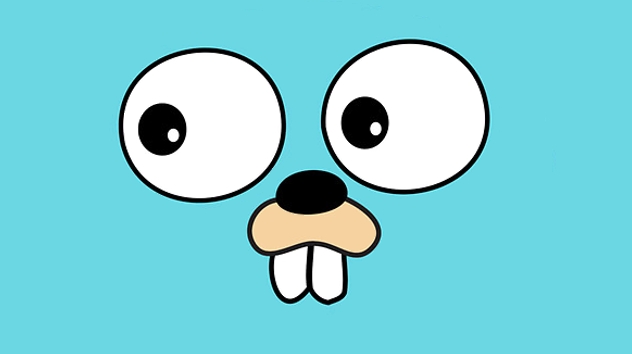
go get -u github.com/gin-gonic/gin
然后创建一个项目目录,比如 myapi,并在里面新建一个主文件,比如 main.go。接下来初始化一个基本的路由结构:
package main
import (
"github.com/gin-gonic/gin"
)
func main() {
r := gin.Default()
r.GET("/ping", func(c *gin.Context) {
c.JSON(200, gin.H{
"message": "pong",
})
})
r.Run(":8080")
}运行这个程序后,访问 http://localhost:8080/ping 就能看到返回的JSON数据了。
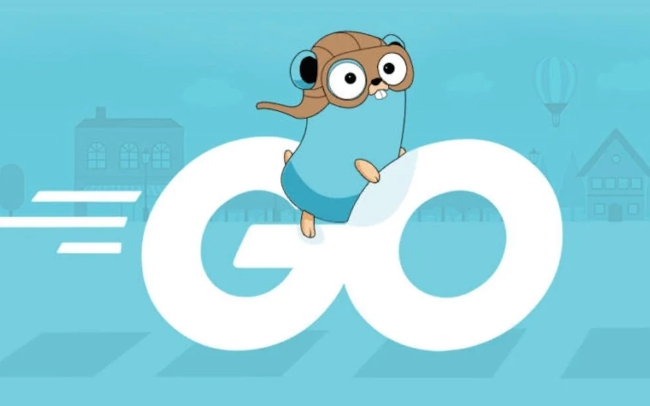
定义简单的API路由
在实际开发中,通常我们会把不同的接口逻辑拆分到不同的函数或包里。比如,我们可以为用户相关的接口建立一个单独的处理函数。
举个例子,我们想实现一个获取用户信息的接口 /user/:id,其中 :id 是路径参数:
func getUser(c *gin.Context) {
id := c.Param("id")
c.JSON(200, gin.H{
"id": id,
"name": "张三",
"age": 25,
})
}
func main() {
r := gin.Default()
r.GET("/user/:id", getUser)
r.Run(":8080")
}这样就完成了一个带参数的GET请求接口。你可以通过访问 /user/123 来测试效果。
接收POST请求并解析JSON参数
除了GET请求,更多时候我们需要处理POST请求,并接收客户端传来的JSON数据。例如,注册一个新用户的接口:
type User struct {
Name string `json:"name"`
Age int `json:"age"`
}
func createUser(c *gin.Context) {
var user User
if err := c.ShouldBindJSON(&user); err != nil {
c.JSON(400, gin.H{"error": err.Error()})
return
}
// 假装存入数据库
c.JSON(201, gin.H{
"message": "用户创建成功",
"user": user,
})
}
func main() {
r := gin.Default()
r.POST("/user", createUser)
r.Run(":8080")
}这里我们定义了一个结构体 User,用于映射接收到的JSON数据。使用 ShouldBindJSON 方法进行绑定,如果失败则返回错误信息。
路由分组与中间件的简单使用
当接口越来越多时,建议使用路由分组来组织代码。比如,将所有 /api/v1/user 的接口归到一个组下:
func main() {
r := gin.Default()
apiV1 := r.Group("/api/v1")
{
apiV1.GET("/user/:id", getUser)
apiV1.POST("/user", createUser)
}
r.Run(":8080")
}此外,Gin还支持中间件。比如我们想给某些接口加日志记录功能:
func loggerMiddleware(c *gin.Context) {
println("请求开始:", c.Request.URL.Path)
c.Next()
println("请求结束:", c.Request.URL.Path)
}
func main() {
r := gin.Default()
r.Use(loggerMiddleware)
// 其他路由...
}这样每个请求都会经过这个中间件,打印出请求路径。
这些内容基本上就能让你用Gin快速搭建起一个RESTful风格的API服务了。实际开发中还可以结合数据库操作、JWT鉴权、错误统一处理等功能进一步完善。但就入门而言,上面这些已经够用了。
终于介绍完啦!小伙伴们,这篇关于《GolangGin框架开发RESTfulAPI教程》的介绍应该让你收获多多了吧!欢迎大家收藏或分享给更多需要学习的朋友吧~golang学习网公众号也会发布Golang相关知识,快来关注吧!
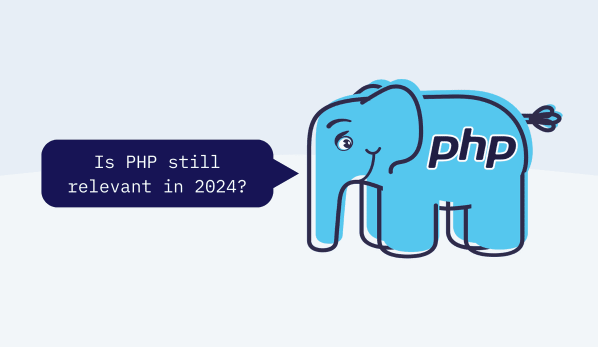 PHP环境搭建企业官网全流程详解
PHP环境搭建企业官网全流程详解
- 上一篇
- PHP环境搭建企业官网全流程详解

- 下一篇
- 事件循环优化与缓存策略实现方法
-
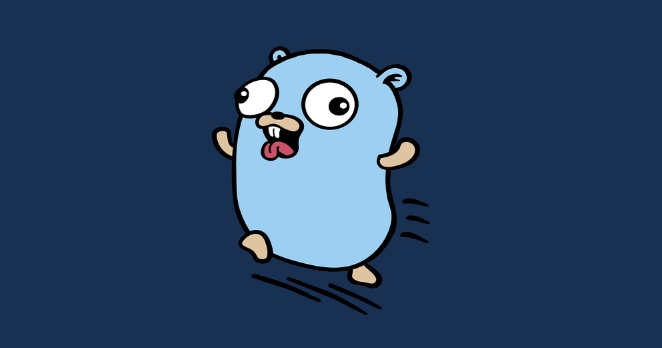
- Golang · Go教程 | 3分钟前 |
- Golang微服务云API集成技巧解析
- 483浏览 收藏
-

- Golang · Go教程 | 5分钟前 |
- Golang实现简单投票统计方法
- 197浏览 收藏
-
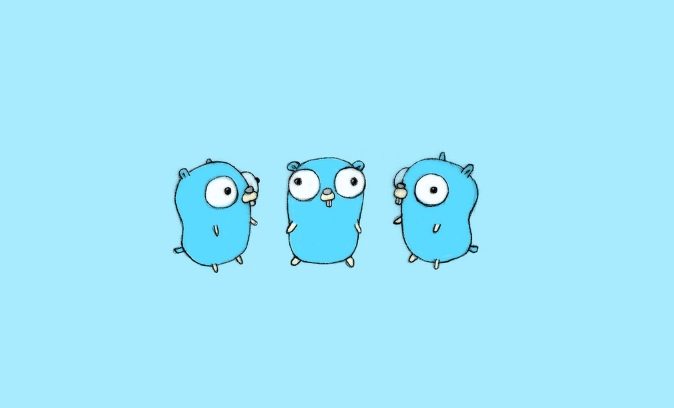
- Golang · Go教程 | 17分钟前 | golang 任务调度 context.Context time.Ticker time.Timer
- Golang任务调度实现与开发教程
- 177浏览 收藏
-

- Golang · Go教程 | 20分钟前 |
- Go语言接口测试与gomock实战教程
- 207浏览 收藏
-
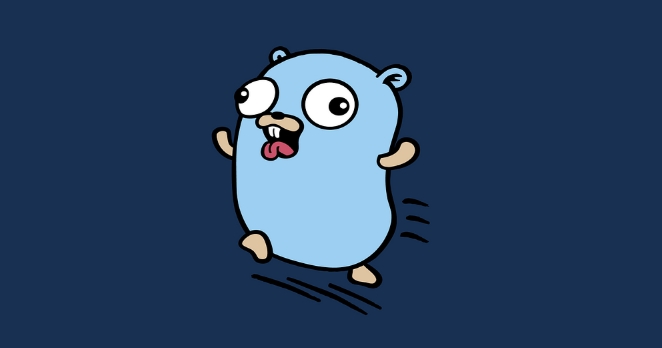
- Golang · Go教程 | 31分钟前 | prometheus Golang微服务 健康检查 监控告警 Alertmanager
- Golang服务监控告警实现技巧
- 499浏览 收藏
-
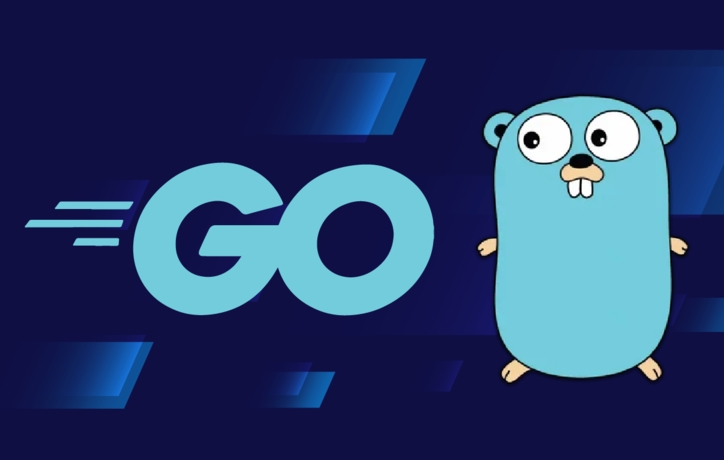
- Golang · Go教程 | 32分钟前 |
- Golang如何处理HTTP状态码
- 170浏览 收藏
-
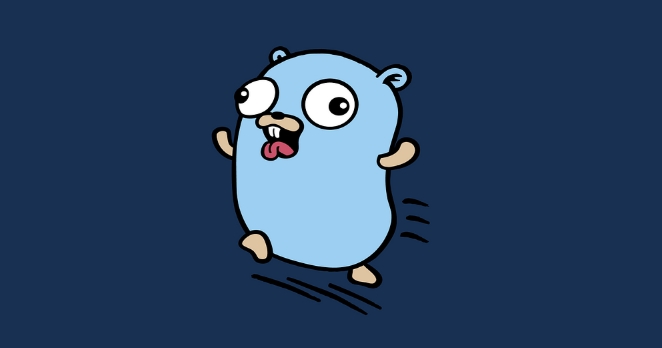
- Golang · Go教程 | 1小时前 |
- gRPC拦截器使用详解与实战教程
- 101浏览 收藏
-
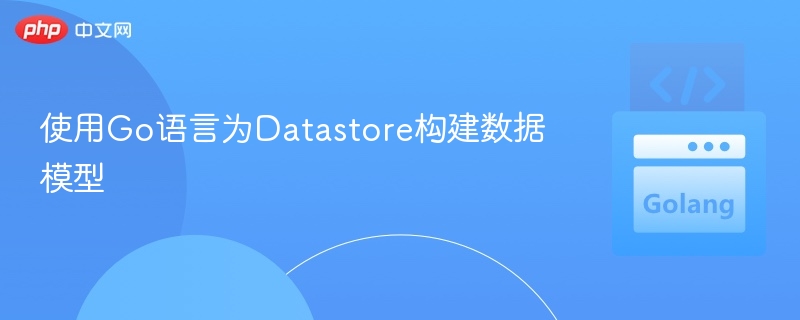
- Golang · Go教程 | 1小时前 |
- Go语言Datastore数据模型构建指南
- 127浏览 收藏
-
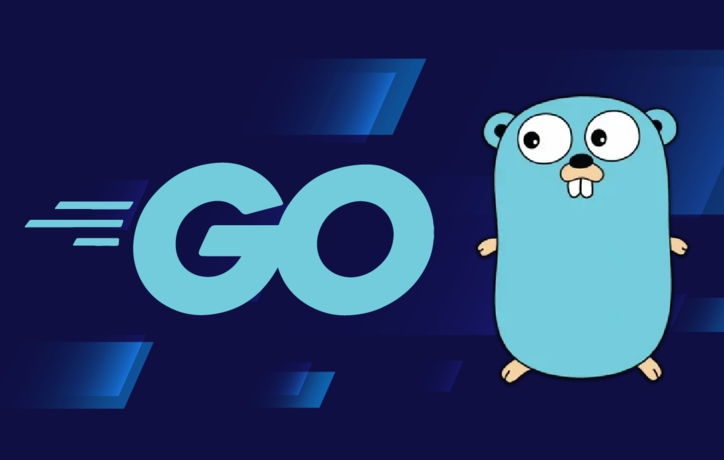
- Golang · Go教程 | 1小时前 |
- Golang优化内存拷贝提升性能方法
- 231浏览 收藏
-

- Golang · Go教程 | 1小时前 |
- Golang错误处理规范与优雅返回方法
- 468浏览 收藏
-
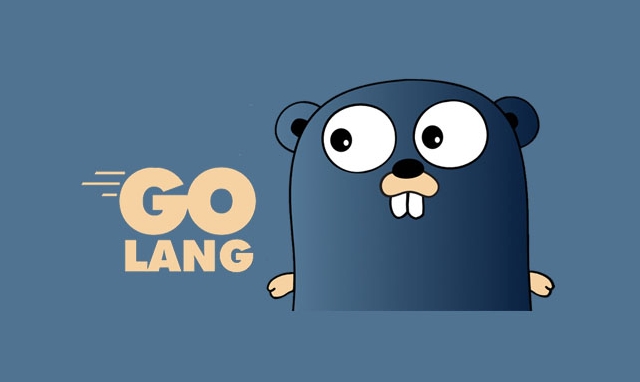
- Golang · Go教程 | 1小时前 |
- GolangUDP通信开发教程详解
- 166浏览 收藏
-

- 前端进阶之JavaScript设计模式
- 设计模式是开发人员在软件开发过程中面临一般问题时的解决方案,代表了最佳的实践。本课程的主打内容包括JS常见设计模式以及具体应用场景,打造一站式知识长龙服务,适合有JS基础的同学学习。
- 543次学习
-

- GO语言核心编程课程
- 本课程采用真实案例,全面具体可落地,从理论到实践,一步一步将GO核心编程技术、编程思想、底层实现融会贯通,使学习者贴近时代脉搏,做IT互联网时代的弄潮儿。
- 516次学习
-

- 简单聊聊mysql8与网络通信
- 如有问题加微信:Le-studyg;在课程中,我们将首先介绍MySQL8的新特性,包括性能优化、安全增强、新数据类型等,帮助学生快速熟悉MySQL8的最新功能。接着,我们将深入解析MySQL的网络通信机制,包括协议、连接管理、数据传输等,让
- 500次学习
-

- JavaScript正则表达式基础与实战
- 在任何一门编程语言中,正则表达式,都是一项重要的知识,它提供了高效的字符串匹配与捕获机制,可以极大的简化程序设计。
- 487次学习
-

- 从零制作响应式网站—Grid布局
- 本系列教程将展示从零制作一个假想的网络科技公司官网,分为导航,轮播,关于我们,成功案例,服务流程,团队介绍,数据部分,公司动态,底部信息等内容区块。网站整体采用CSSGrid布局,支持响应式,有流畅过渡和展现动画。
- 485次学习
-

- ChatExcel酷表
- ChatExcel酷表是由北京大学团队打造的Excel聊天机器人,用自然语言操控表格,简化数据处理,告别繁琐操作,提升工作效率!适用于学生、上班族及政府人员。
- 3187次使用
-

- Any绘本
- 探索Any绘本(anypicturebook.com/zh),一款开源免费的AI绘本创作工具,基于Google Gemini与Flux AI模型,让您轻松创作个性化绘本。适用于家庭、教育、创作等多种场景,零门槛,高自由度,技术透明,本地可控。
- 3399次使用
-

- 可赞AI
- 可赞AI,AI驱动的办公可视化智能工具,助您轻松实现文本与可视化元素高效转化。无论是智能文档生成、多格式文本解析,还是一键生成专业图表、脑图、知识卡片,可赞AI都能让信息处理更清晰高效。覆盖数据汇报、会议纪要、内容营销等全场景,大幅提升办公效率,降低专业门槛,是您提升工作效率的得力助手。
- 3430次使用
-

- 星月写作
- 星月写作是国内首款聚焦中文网络小说创作的AI辅助工具,解决网文作者从构思到变现的全流程痛点。AI扫榜、专属模板、全链路适配,助力新人快速上手,资深作者效率倍增。
- 4536次使用
-

- MagicLight
- MagicLight.ai是全球首款叙事驱动型AI动画视频创作平台,专注于解决从故事想法到完整动画的全流程痛点。它通过自研AI模型,保障角色、风格、场景高度一致性,让零动画经验者也能高效产出专业级叙事内容。广泛适用于独立创作者、动画工作室、教育机构及企业营销,助您轻松实现创意落地与商业化。
- 3808次使用
-
- Golangmap实践及实现原理解析
- 2022-12-28 505浏览
-
- go和golang的区别解析:帮你选择合适的编程语言
- 2023-12-29 503浏览
-
- 试了下Golang实现try catch的方法
- 2022-12-27 502浏览
-
- 如何在go语言中实现高并发的服务器架构
- 2023-08-27 502浏览
-
- 提升工作效率的Go语言项目开发经验分享
- 2023-11-03 502浏览




